Live Photos är en funktion som Apple introducerade tillsammans med iPhone 6S. Det kändes verkligen mer som en gimmick, snarare än en användbar funktion i första hand. Dessa foton är mer som små 3-sekunders GIF-filer som spelats in av din iPhone-kamera, som du kan se med 3D Touching på Live Photo. Visst, det ger liv till det faktiska fotot, som företaget hävdar, men hittills kunde du bara njuta av det på din iPhone. Det stämmer, när du överför dessa livefoton till din dator eller försöker dela dem med dina vänner online blir det bara ett normalt foto. Tja, vi har en lösning för det. Även om du inte kan dela din Live Photo ännu, kan du dela den som en GIF och få en nästan liknande upplevelse. Så om du är intresserad, låt oss ta en titt på hur man skickar Live Photos som GIF i iOS 11:
Skicka Live Photo som GIF
Notera: Jag försökte detta på en iPhone 7 Plus och en iPhone 6s som kör den senaste iOS 11 beta för utvecklare, så det borde också fungera för dig. Just nu fungerar delning av Live-foton som GIF-filer bara för Mail-appen.
Med iOS 11 låter Apple dig redigera dina Live Photos genom att ge dig ett antal verktyg för att trimma, ändra miniatyrbild och till och med effekten av Live Photo, så att du kan få bästa möjliga Live Photo ut ur din enhet. Vi ska använda ett av dessa verktyg för att dela dem som en GIF. Så följ bara stegen nedan för att få det gjort, utan mycket krångel:
- Öppna Live Photo som du vill att du ska dela och svep uppåt på skärmen. Nu kommer du till en helt ny meny, som låter dig ändra effekten av denna Live-video. Som standard är detta inställt på Live. Välj endera "Slinga" eller "Studsa" som effekten för din livevideo. När du är klar trycker du på "Dela ikon" längst ned till vänster på skärmen och välj aktien "Post" app för att dela detta redigerade Live Photo.
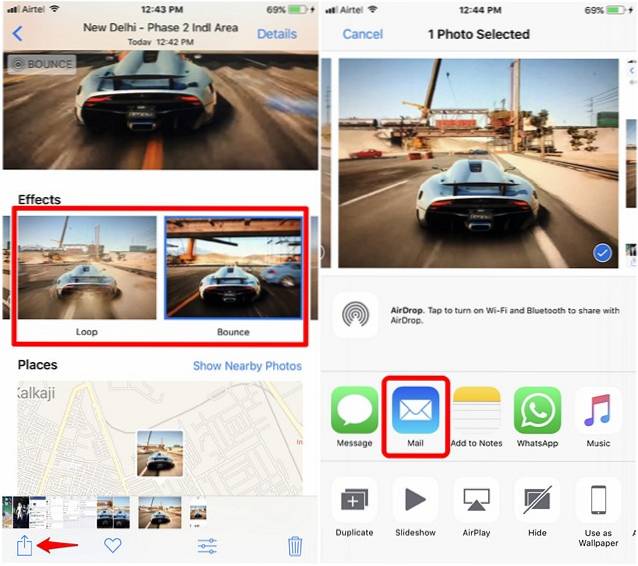
- När du väl är i Mail-appen måste du bara fylla i alla detaljer och helt enkelt trycka på "Skicka". Nu blir du ombedd att välja antingen liten filstorlek eller den faktiska storleken på GIF. Klicka på vilket alternativ du föredrar för att skicka GIF.
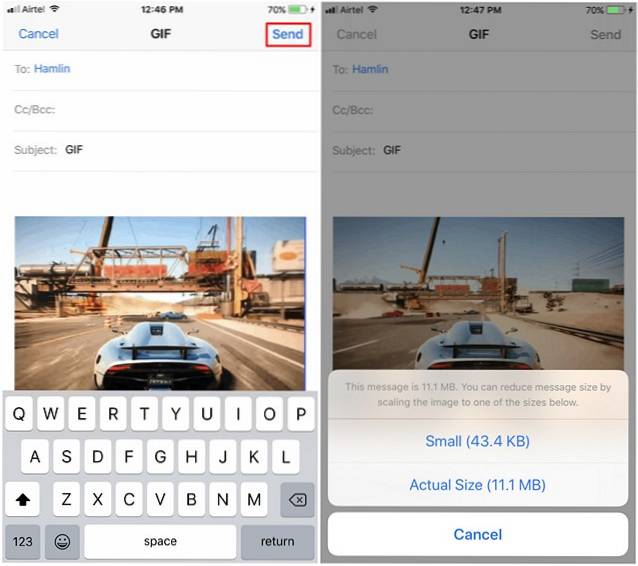
- Nu kommer mottagaren att få Live Photo som du skickade, som en GIF. Det beror på att Mail-appen konverterar den automatiskt till en GIF innan den skickas.
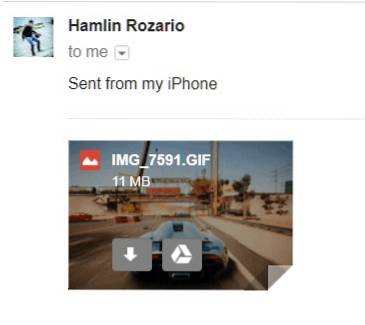
BONUS: Dela livefoton som GIF-filer via WhatsApp
Tja, du behöver inte ha iOS 11 installerad på din enhet för att kunna dela Live-foton som GIF-filer via WhatsApp. Se bara till att du är uppdaterad till den senaste versionen av WhatsApp och följ bara stegen nedan för att undvika förvirring:
- När du är i chattavsnittet för den kontakt som du vill dela Live Photo med, tryck på dela ikon längst ned till vänster på skärmen, och välj “Foto- och videobibliotek” för att ladda upp en bild. När du väl har tagits till fotobiblioteket, 3D-tryck på det foto du vill dela och svep uppåt.
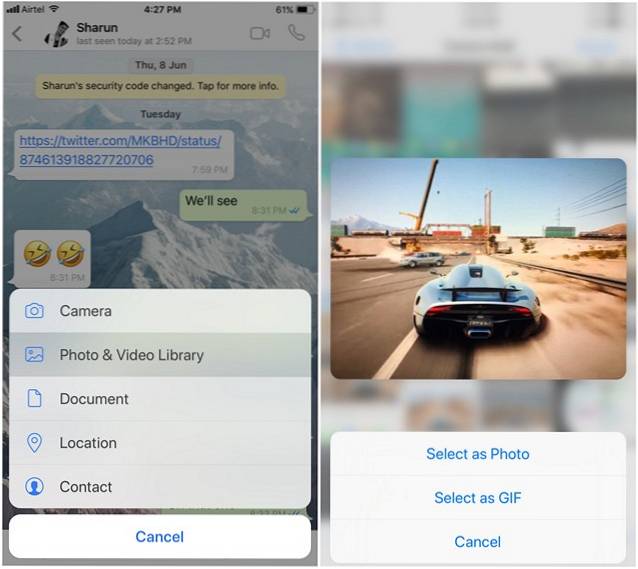 Du kommer nu att se alternativet att välja det levande fotot som en GIF eller ett foto. Välja “Välj som GIF” för att dela Live Photo till din kontakt som GIF.
Du kommer nu att se alternativet att välja det levande fotot som en GIF eller ett foto. Välja “Välj som GIF” för att dela Live Photo till din kontakt som GIF.
Om du vill konvertera Live Photos till GIF-filer finns det en mängd appar som gör det. Jag gillar appen Google Motion Stills.
SE OCH: Hur inaktiverar du högeffektiv bildformat i iOS 11
Dela levande foton som GIF iOS 11
Det var inte så svårt, eller hur? Även om vi fortfarande väntar på att Apple ska erbjuda fullständigt stöd för Live Photos i en mängd olika appar för att dela dessa vackra stunder med våra vänner och familj, är detta definitivt en bra start, minst sagt. Tja, är du glad att du åtminstone kan dela Live Photos som GIF med iOS 11 och WhatsApp, eller väntar du fortfarande på ett fullfjädrat delningssystem? Vad tycker du att Apple ska göra med deras Live Photos-funktion? Låt oss veta, genom att skjuta dina värdefulla åsikter i kommentarfältet nedan.
 Gadgetshowto
Gadgetshowto



